windows server2019环境下安装openssh进行jenkins代码发布
1.安装好压软件,下载地址作为压缩包的解压和iso的虚拟光驱工具
http://haozip.2345.cc/
2.安装openssh
下载openssh
https://github.com/PowerShell/Win32-OpenSSH/releases
https://github.com/PowerShell/Win32-OpenSSH/releases/download/v8.1.0.0p1-Beta/OpenSSH-Win64.zip
本次是直接解压到c:\openssh目录
到C:\Windows\System32\WindowsPowerShell\v1.0目录下,管理员身份运行powershell.exe,执行以下命令进行安装openssh
powershell.exe -ExecutionPolicy Bypass -File install-sshd.ps1

sc config ssh start=auto
要在cmd下安装服务
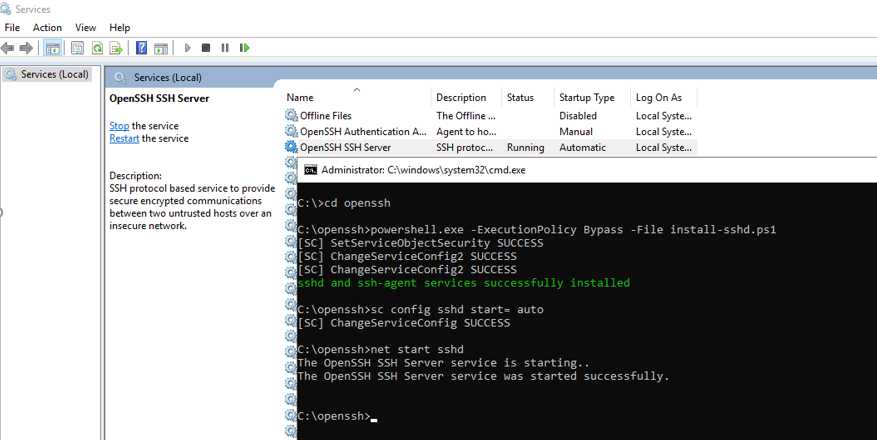
把ssh安装成服务后,打开隐藏目录选项
可以看到在 C:\ProgramData\ssh 目录下生成了配置文件,如果想配置免秘钥登录windows的openssh下的administrator账号
- 在c:/users/administrator创建.ssh目录(命令行),并在其中把centos下的账号公钥拷贝到authorized_keys 这个文件中(因为本次我们使用了jenkins的publish over ssh功能,直接输入账号密码不需要配置免秘钥登录

b. 修改配置C:\ProgramData\ssh\sshd_config
注释掉:
#Match Group administrators
# AuthorizedKeysFile __PROGRAMDATA__/ssh/administrators_authorized_keys

jenkins配置部分
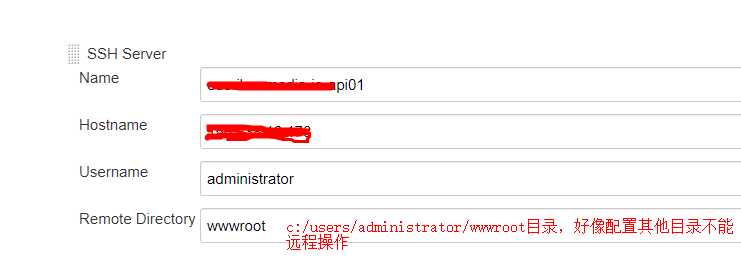
ftp下载传输的配置:
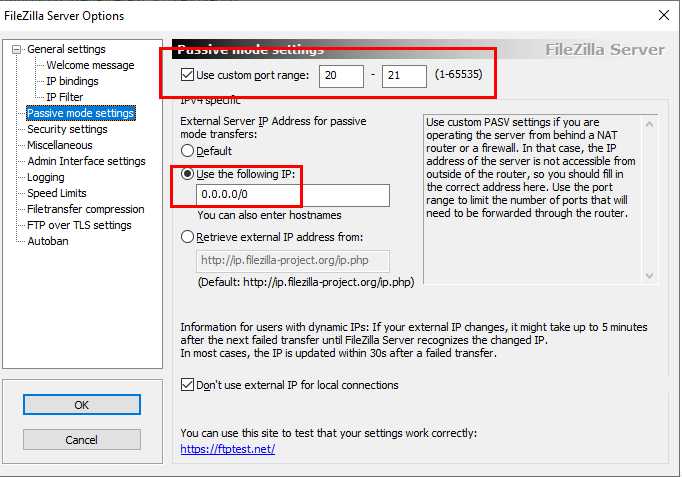
添加防火墙规则,对指定的ip ssh端口放行(主要是用来jenkins和windows之间进行代码传输)
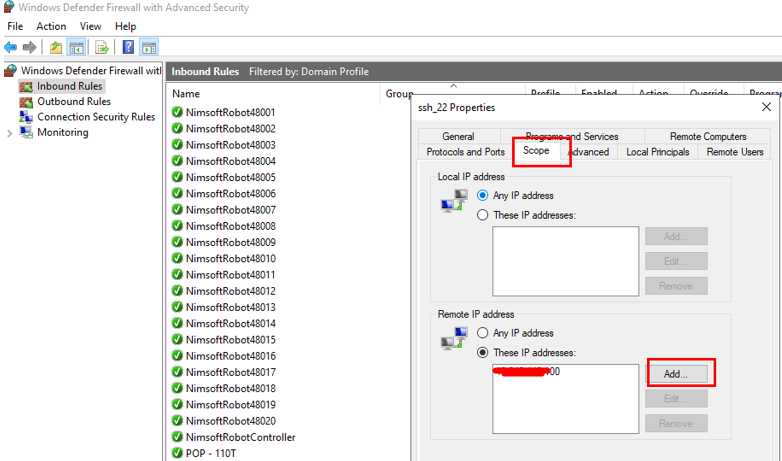
查看端口是否开启成功

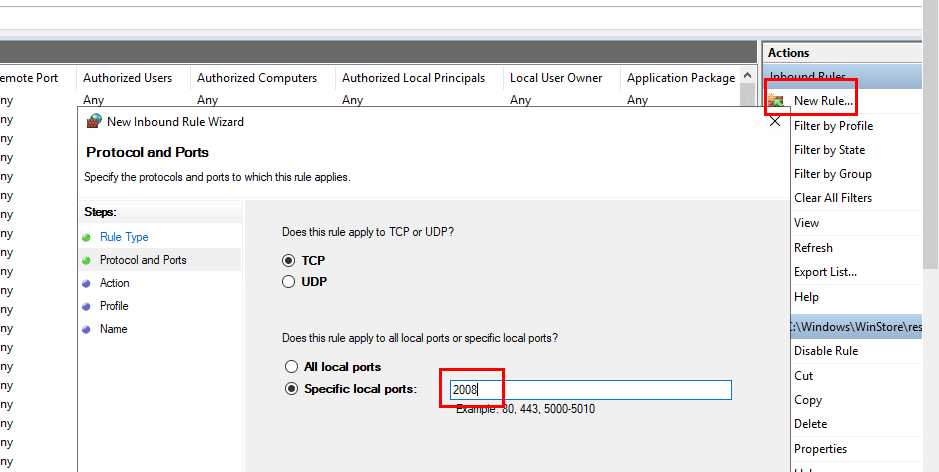
这是配置Jenkins服务器免秘钥登录windows2019后的效果
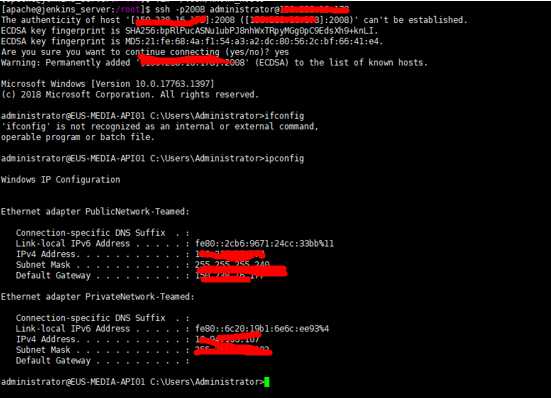
原文:https://www.cnblogs.com/reblue520/p/13681014.html
